Există două moduri de a actualiza dispozitivul. Ele diferă una de cealaltă, că într-un fel trebuie să utilizați numai un iPhone, iar în altul veți avea nevoie de un computer. Dar, în ambele cazuri, este recomandat să creați copii de rezervă ale datelor de pe calculatorul sau serverul dvs. în iCloud înainte de actualizare.
Dacă, dintr-o dată, ceva nu merge bine și iPhone-ul în timpul sau după actualizare va da o eroare, puteți întotdeauna să vă restaurați datele și nu se vor pierde.
Metoda 1 (prin Wi-Fi)
Cum să actualizați iPhone fără un computer. Puteți actualiza dispozitivul în orice loc dacă aveți Internetul. Cel mai important lucru este să vă asigurați că încărcarea bateriei este de 50% sau mai mult. În cazul în care taxa este mai mică, iPhone-ul nu va dori să fie actualizat și va oferi să conectați încărcătorul.
- Pentru a actualiza, accesați "Settings"
- Prin meniul principal, accesați fila "De bază"
- Selectați elementul "Actualizare software"
- Așteptăm ca iPhone să verifice actualizările
- După găsirea actualizării, faceți clic pe "Descărcați și instalați"
- Am citit acordul. Dacă sunteți de acord cu regulile, faceți clic pe "Accept"
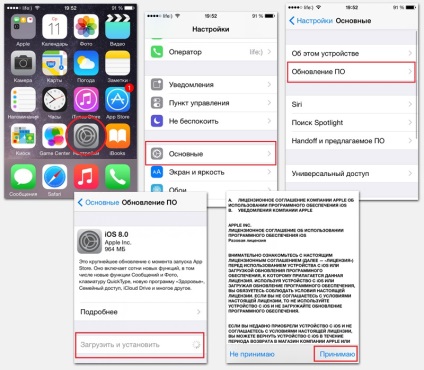
Actualizați iPhone-ul iOS în pași
Al doilea mod (prin calculator)
Cum se instalează iOS utilizând un computer. Pentru a face acest lucru, aveți nevoie de programul iTunes instalat. Puteți să o descărcați de pe site-ul oficial al Apple.com. Asigurați-vă că este ultima versiune. Dacă versiunea este depășită, iTunes va trebui reinstalată.
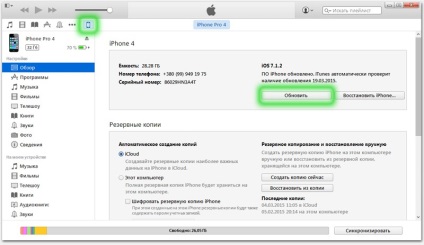
Actualizați iOS prin PC
Când instalarea este finalizată, dispozitivul se va reporni și va fi gata de utilizare. În acest mod este convenabil de utilizat când sunteți acasă, nivelul de încărcare al iPhone-ului poate fi mai mic decât prețul de 50%.
Instalarea firmware-ului descărcat anterior
Această procedură este, de asemenea, numită actualizare, deși aș numi o revizuire sau recuperare a firmware-ului. Luați în considerare modul în care acest lucru este implementat cu ajutorul unui computer.
Mai întâi, trebuie să aveți un fișier de firmware pe computerul dvs. Acesta poate fi un fișier salvat din momentul actualizărilor anterioare sau un fișier descărcat de pe unul dintre site-urile care este proiectat să stocheze toate versiunile firmware-ului.
Folosind metodele de mai sus, puteți actualiza orice dispozitiv Apple, indiferent dacă este vorba de iPhone 3g, 4, 4s, 5, 5c, 5s, 6 sau 6Plus.
- Informațiile au fost utile?
Ați putea fi, de asemenea, interesat

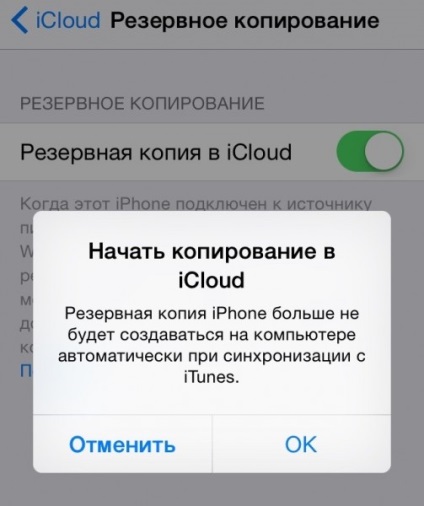
Această situație se datorează cablului. Aveți opțiunea de a vă conecta prin alt cablu?
Efectuați o resetare hard a iPhone-ului. Și repetați actualizarea
Bună seară!
Această problemă a fost întâmpinată de toți proprietarii de 4K.
Din păcate, acest lucru nu poate fi ajutat. Numai aplicațiile instalate anterior vor funcționa. Aceasta este politica Apple.
Care, desigur, este absurd, având în vedere caracterul închis al iOS-ului cu imposibilitatea de a instala aplicații din alte surse decât AppStore.
Singura soluție care poate ajuta cumva în această situație este jailbreak (iOS hacking).
După aceasta, puteți descărca versiunea de arhivă (pentru 7.1.2) a programului de care aveți nevoie pe Internet.
Apoi, aruncați-l pe iPhone prin managerul de fișiere (de exemplu, iFunBox) și instalați-l.
dar puteți fără vayfay și fără un computer ca nebud de la ajutorul său Internet pbnavit va rog.
Am 5s recent descărcat 7. în actualizările pe care le-am scris 10 este disponibil. actualizați?!